Iniciar uma instância do EC2 para se conectar ao cluster de banco de dados
Crie uma instância do Amazon EC2 na sub-rede pública da VPC.
Para iniciar uma instância do EC2
Faça login no AWS Management Console e abra o console do Amazon EC2 em https://console.aws.amazon.com/ec2/
. -
No canto superior direito do AWS Management Console, escolha a Região da AWS em que você deseja criar a instância do EC2.
-
Escolha Painel EC2 e Executar instância, conforme mostrado a seguir.

-
Escolha as configurações a seguir na página Iniciar uma instância.
-
Em Name and tags (Nome e etiquetas), em Name (Nome), insira
tutorial-ec2-instance-web-server. -
Em Imagens de aplicações e sistemas operacionais (imagem de máquina da Amazon), selecione Amazon Linux e, depois, AMI do Amazon Linux 2023. Mantenha os padrões nas outras opções.
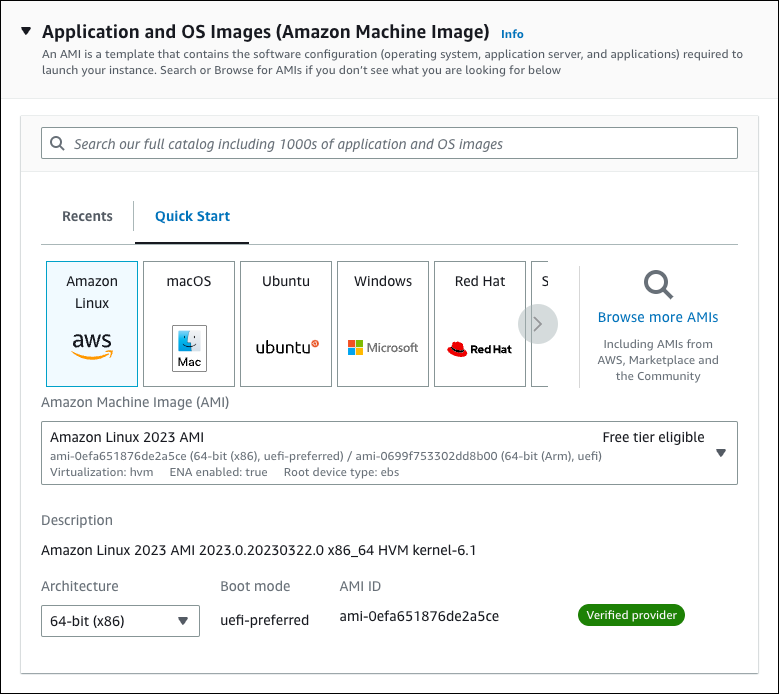
-
Em Instance type (Tipo de instância), escolha t2.micro.
-
Em Key pair (login) (Par de chaves (login)), escolha um Key pair name (Nome do par de chaves) para usar um par de chaves existente. Para criar um par de chaves para a instância do Amazon EC2, escolha Create new key pair (Criar um novo key pair), depois use a janela Create key pair (Criar par de chaves) para criá-lo.
Consulte mais informações sobre como criar um par de chaves em Criar um par de chaves no Guia do usuário do Amazon EC2.
-
Em Network settings (Configurações de rede), defina esses valores e mantenha os outros valores como padrão:
-
Para Allow SSH traffic from (Permitir tráfego SSH de), escolha a origem das conexões SSH com a instância do EC2.
Você pode escolher My IP (Meu IP) se o endereço IP exibido estiver correto para conexões SSH.
Caso contrário, determine o endereço IP a ser usado para se conectar a instâncias do EC2 em sua VPC usando Secure Shell (SSH). Para determinar seu endereço IP público, em uma janela ou guia diferente do navegador, é possível usar o serviço em https://checkip.amazonaws.com
. Um exemplo de endereço IP: 203.0.113.25/32.Em muitos casos, você pode se conectar por meio de um provedor de serviços de Internet (ISP) ou atrás de um firewall sem um endereço IP estático. Em caso afirmativo, determine o intervalo de endereços IP utilizado por computadores cliente.
Atenção
Se usar
0.0.0.0/0para acesso do SSH, você possibilitará que todos os endereços IP acessem suas instâncias públicas usando SSH. Essa abordagem é aceitável por um período curto em um ambiente de teste, mas não é seguro em ambientes de produção. Em produção, autorize somente um endereço IP específico ou um intervalo de endereços para acessar suas instâncias usando SSH. -
Ative Allow HTTPs traffic from the internet (Permitir tráfego HTTPs da Internet).
-
Ative Allow HTTP traffic from the internet (Permitir tráfego HTTP da Internet).
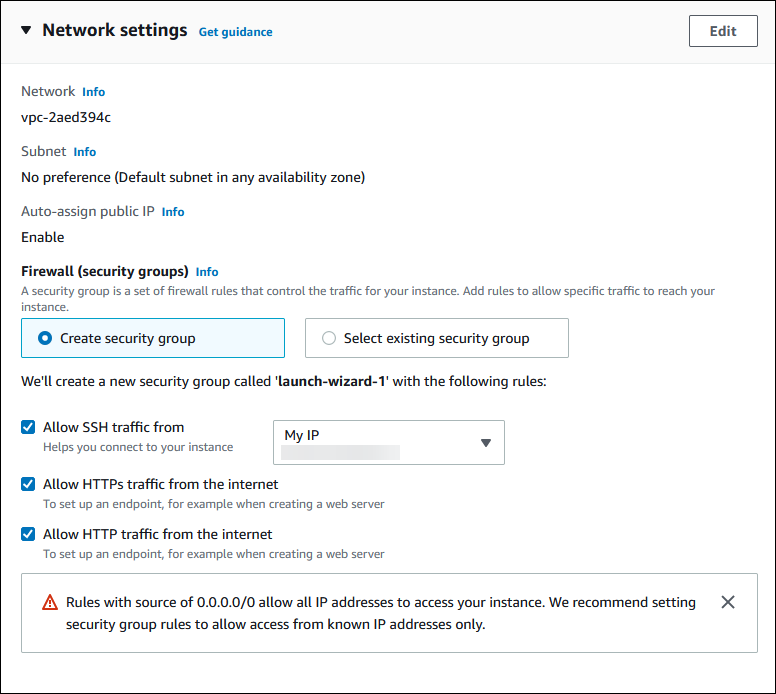
-
-
Mantenha os valores padrão para as seções restantes.
-
Revise um resumo da configuração da instância no painel Summary (Resumo) e, quando você estiver pronto, escolha Launch instance (Iniciar instância).
-
-
Na página Status de inicialização, anote o identificador de sua nova instância do EC2, por exemplo:
i-1234567890abcdef0.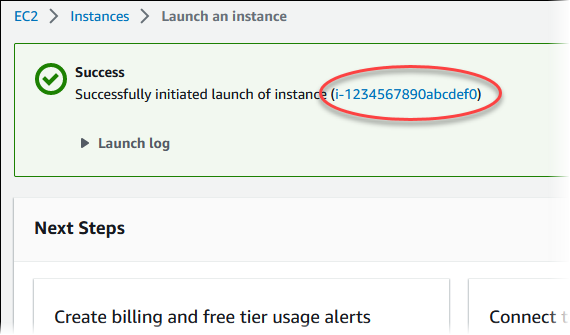
-
Selecione o identificador de instância do EC2 para abrir a lista de instâncias do EC2 e, depois, selecione sua instância do EC2.
-
Na guia Detalhes, observe os seguintes valores, necessários ao se conectar utilizando SSH:
-
No Resumo da instância, observe o valor do DNS IPv4 público.
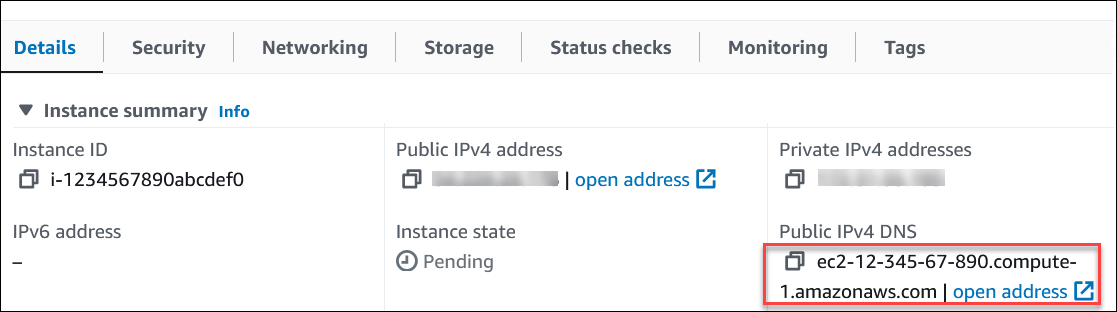
-
Em Detalhes da instância, observe o valor do nome do par de chaves.
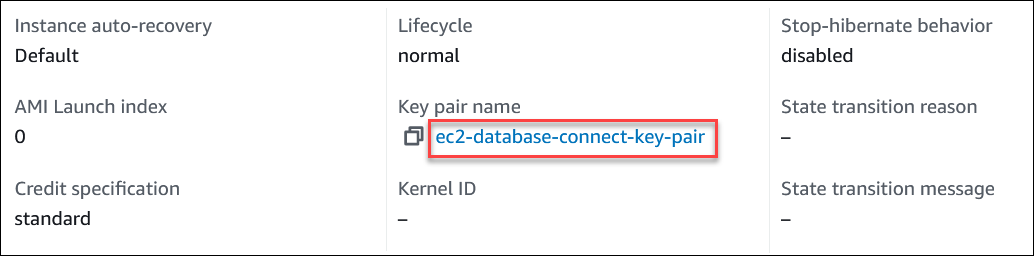
-
-
Aguarde até Instance state (Estado da instância) exibir Running (Em execução) para a instância antes de continuar.
-
Completa Criar um cluster de banco de dados do Amazon Aurora.